Kako namestiti Access 365
Namestitev Accessa 365 je zelo koristna za vaše podjetje ali majhno podjetje, saj je lažje upravljati in shranjevati velike količine podatkov kot v Excelu ali kateri koli drugi aplikaciji za preglednice. Ta vadnica vas bo vodila skozi korake, ki jih morate narediti, da boste imeli delujočo kopijo namizne aplikacije Access. To je navodilo po korakih, ki ne bi smelo trajati več kot pet minut.
Kaj je Access 365?
Access 365 je pogosto uporabljeno orodje za upravljanje informacij. Najpogosteje se uporablja za shranjevanje informacij, ustvarjanje poročil in analizo.
Kako namestiti Access 365? (Kratka navodila)
Za namestitev Accessa 365:
- Zaženite brskalnik
- Obiščite stran za prenos Officea
- Prenesite premium Office aplikacije
- Zaženite namestitveni program
- Počakajte, da se namestitev konča
- Zaprite namestitveni program
- Odprite Access
- Dodajte novo prazno bazo podatkov
Prenesite premium Office aplikacije
Prvi korak je, da obiščete office.com in če še niste prijavljeni, izberite Prijava. Po prijavi izberite možnost Namesti Office v zgornjem desnem kotu in nato izberite Premium Office aplikacije, kot vidite na Sliki 1. Vaš brskalnik bo zdaj začel s postopkom prenosa. Ne bi smelo trajati več kot nekaj minut.
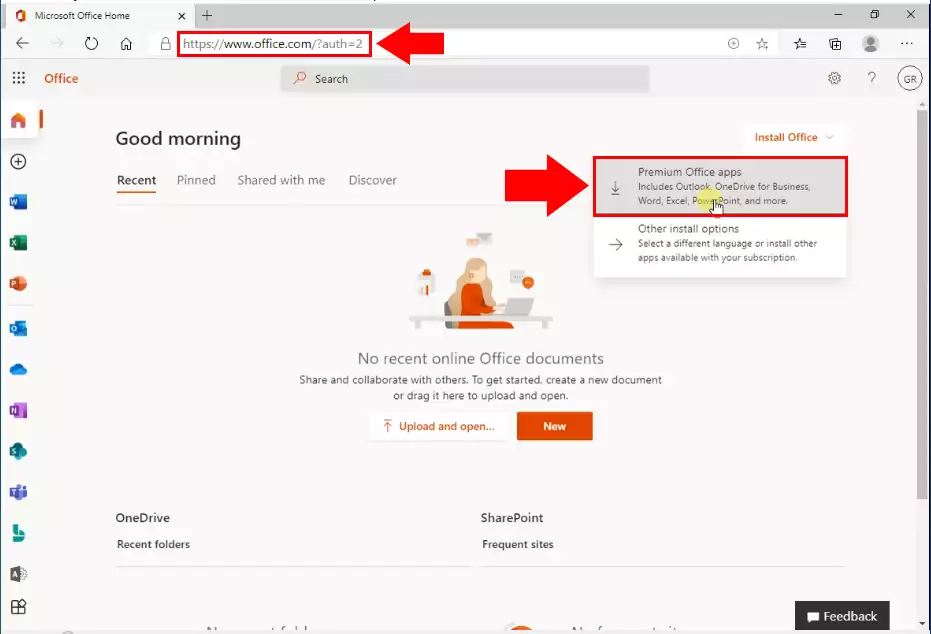
Odprite namestitveni program
Če je vaš brskalnik končal s prenosom namestitvenega programa Office, ga odprite. To storite tako, da kliknete gumb Odpri datoteko. Najdete ga na elementu OfficeSetup.exe v vrstici za prenose brskalnika (Slika 2). Ko ga kliknete, bo namestitveni program začel prenašati vaše aplikacije.
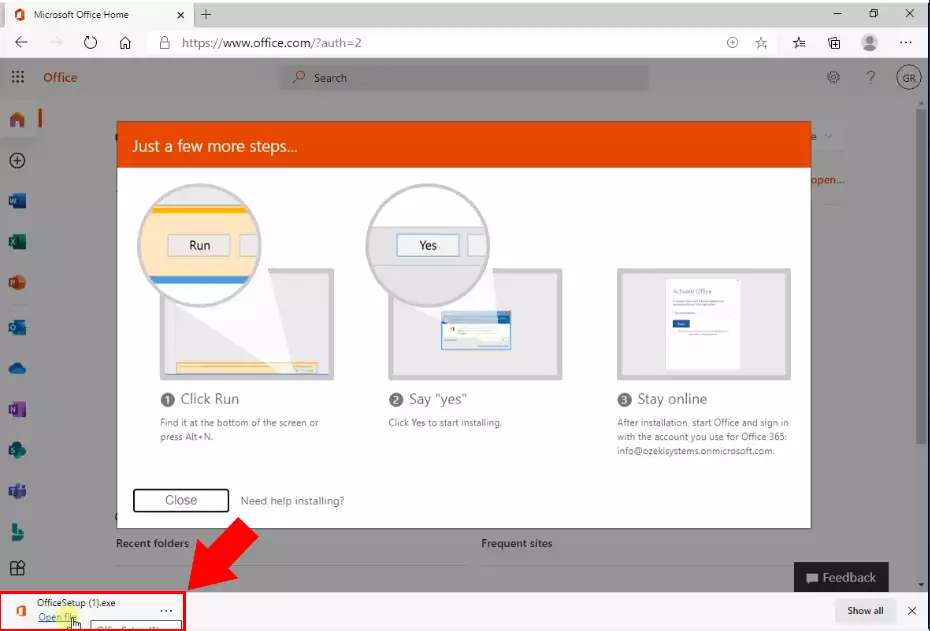
Počakajte na postopek prenosa
Zdaj namestitveni program prenaša in namešča vse premium Office aplikacije. Uporabljali boste lahko: Word, Excel, PowerPoint, Outlook, OneNote, Teams in Access s tem paketom. (Slika 3) Tukaj vam ni treba storiti ničesar, samo počakajte, da namestitveni program zaključi postopek namestitve.
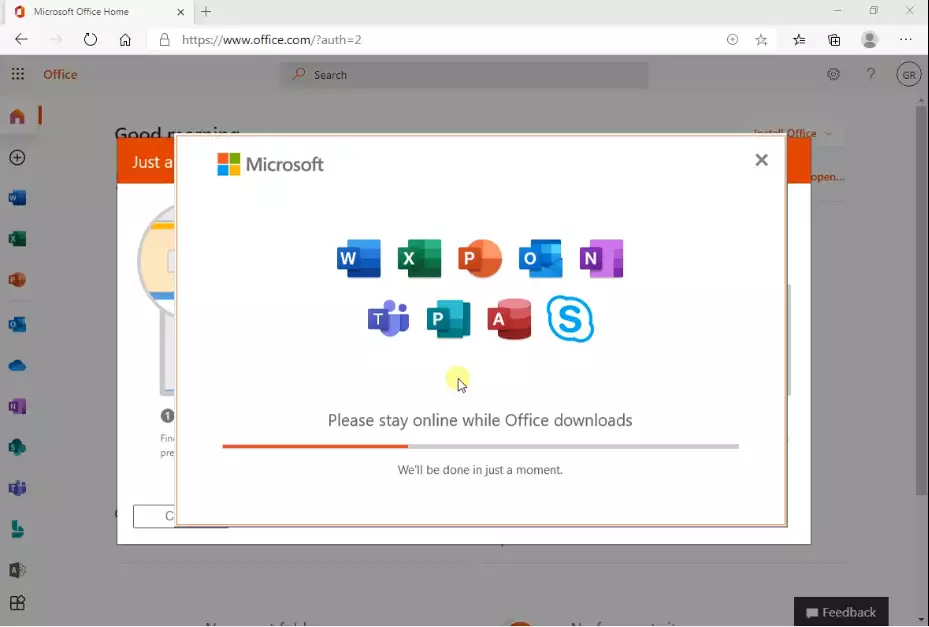
Zaprite namestitveni program
Vaša namestitev je končana, ko vidite besedilo "Vse je pripravljeno! Office je zdaj nameščen" in se prikaže animacija, ki vam pokaže, kje najdete Office aplikacije na vašem računalniku. Izberite Zapri Slika 4. Zdaj lahko začnete uporabljati vse Office aplikacije na vašem računalniku.
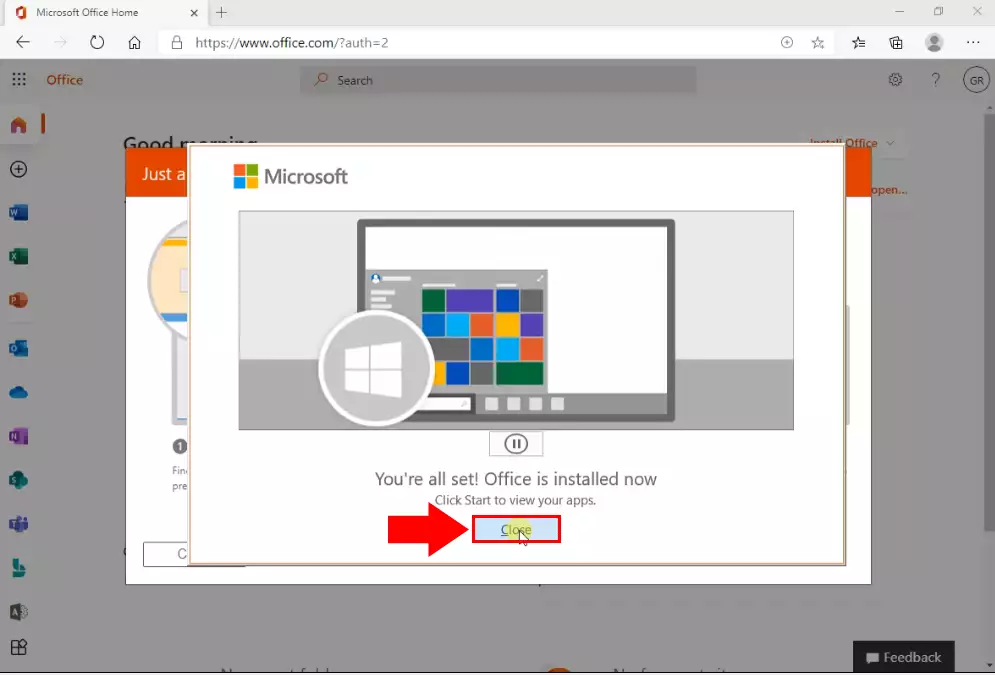
Odprite Access
Če želite odpreti aplikacijo Microsoft Access, odprite Start meni in začnite iskati ikono Accessa. Druga metoda je, da odprete Start meni in začnete tipkati 'Access'. (Slika 5) Zdaj bo Windows poiskal aplikacijo Access in jo našel. Kliknite ikono, da odprete aplikacijo in začnete delati.
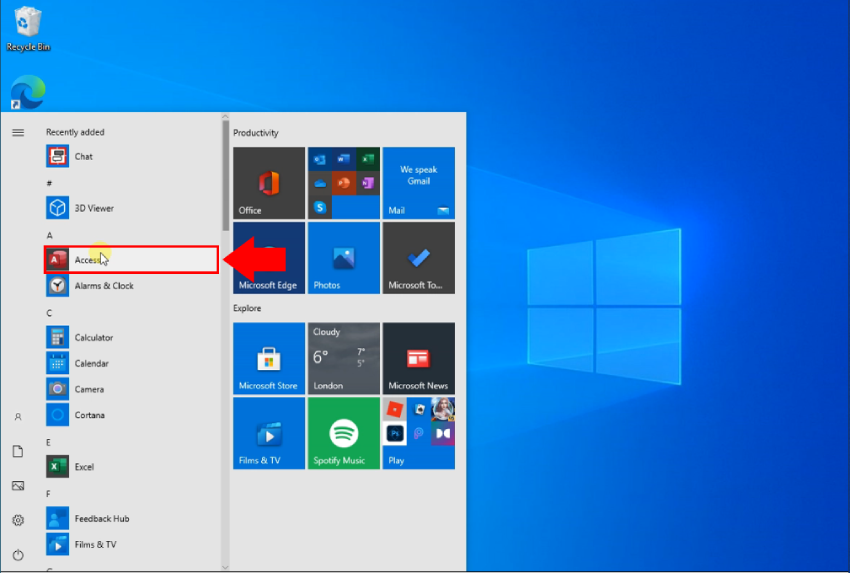
Odprite prazno bazo podatkov
Zdaj imate aplikacijo Access odprto. Lahko začnete upravljati baze podatkov in ustvarjati poizvedbe z njo. (Slika 6) Aplikacija bo lahko upravljala več baz podatkov in se lahko poveže s strežnikom baze podatkov. Prav tako se lahko poveže z Ozeki SMS Gateway.
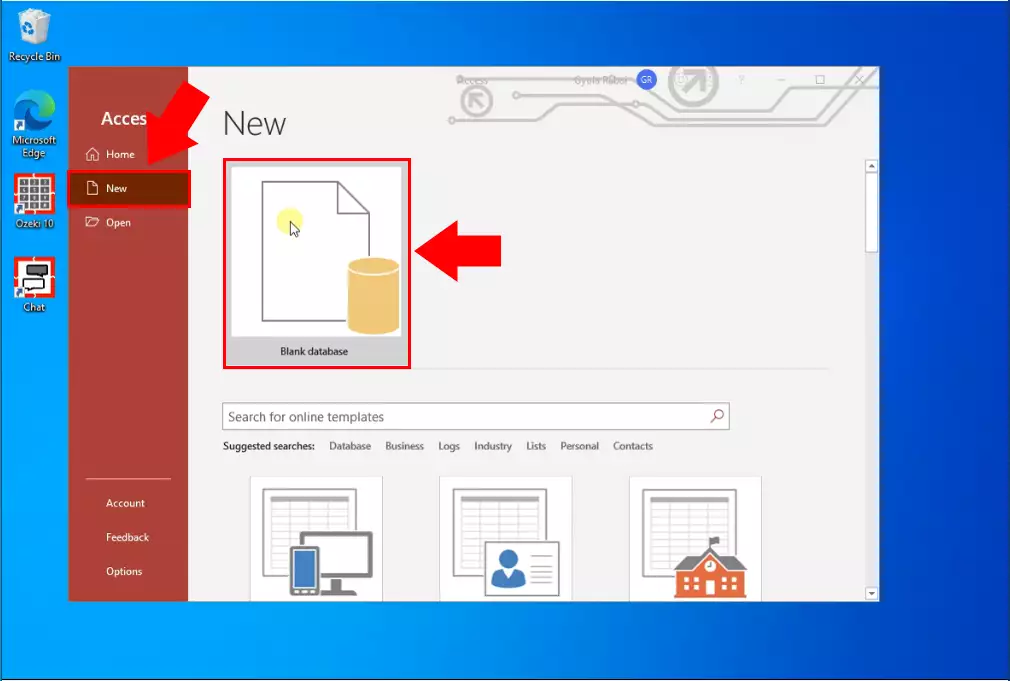
Zaključne misli
Zdaj lahko malo počivate in si oddahnite. Trudili smo se, da bi bilo čim bolj preprosto in vas čim bolj brez težav vodili skozi vse podrobnosti. Z upoštevanjem zgornjih navodil lahko hitro ustvarite rešitev. Zdaj lahko uporabljate Office 365 za upravljanje in ustvarjanje baz podatkov. Videli ste prednosti, ki jih lahko prinaša. Če ste že dokončali korake, sem prepričan, da boste nagrajeni, če obvestite svojega šefa. Če želite izvedeti več zanimivih dejstev o prednostih drugih podobnih rešitev, obiščite ozeki-sms-gateway.com. Upam, da bo ta vadnica koristna vsem bralcem in še posebej začetnikom.
